MyCanal, le service de streaming incontournable de Canal+, permet aux abonnés d’accéder à un vaste catalogue de contenus exclusifs et variés. Pour profiter de cette expérience sur grand écran, l’activation de MyCanal sur Android TV est essentielle.
Dans cet article, nous vous expliquerons en détail les étapes nécessaires pour activer MyCanal sur votre Android TV, aborderons les principaux défis auxquels vous pourriez être confrontés et analyserons les impacts de ces difficultés.
Les étapes simples pour installer MyCanal sur votre Android TV
L’installation de MyCanal sur votre Android TV est un processus relativement simple qui vous permet de profiter de tous vos contenus préférés en un rien de temps. Voici comment vous pouvez activer MyCanal sur votre appareil :
- Ouvrez le Google Play Store sur votre Android TV.
- Recherchez l’application MyCanal en utilisant la barre de recherche.
- Téléchargez et installez l’application MyCanal.
- Ouvrez l’application MyCanal une fois l’installation terminée.
- Cliquez sur « Se connecter ». Un code d’activation apparaîtra à l’écran.
- Sur un autre appareil (ordinateur, smartphone, tablette), ouvrez un navigateur web et allez sur le site androidtv.mycanal.fr.
- Connectez-vous à votre compte MyCanal.
- Entrez le code d’activation affiché sur votre TV et validez.
Ces étapes devraient vous permettre d’activer MyCanal en quelques minutes. C’est aussi simple que ça !
« Suivre ces étapes simplifie l’accès à tous les contenus de MyCanal depuis n’importe quelle Android TV. »
Marc Duval, Expert en Tech TV
Erreurs courantes et comment les éviter
Même avec un processus aussi simple, il peut y avoir quelques erreurs courantes lors de l’activation de MyCanal sur une Android TV. Voici quelques problèmes que vous pourriez rencontrer et comment les résoudre efficacement :
- Erreur de connexion au compte MyCanal : Assurez-vous que vos identifiants sont corrects et que votre abonnement est toujours actif.
- Code d’activation invalide : Vérifiez que le code est entré correctement et qu’il n’a pas expiré.
- Problème de téléchargement de l’application : Si l’application ne se télécharge pas, vérifiez votre connexion Internet ou l’espace de stockage disponible sur votre Android TV.
Ces problèmes sont fréquents mais peuvent être rapidement résolus en suivant les bonnes pratiques.
« Prendre le temps de vérifier les détails peut éviter des frustrations inutiles lors de l’activation de MyCanal. »
Sophie Martin, Responsable Support Technique chez Canal+
Avantages de l’utilisation de MyCanal sur Android TV
Activer MyCanal sur votre Android TV vous offre de nombreux avantages. Non seulement vous accédez à une large gamme de contenus, mais vous bénéficiez également de la flexibilité et de la commodité qu’offre la TV Android. Voici pourquoi vous devriez envisager d’utiliser MyCanal :
- Accès à une bibliothèque vaste de films et séries : Profitez de contenus exclusifs et d’une variété de genres.
- Options de visionnage en direct : Regardez vos émissions et événements sportifs préférés en temps réel.
- Interface utilisateur intuitive : La navigation dans MyCanal est fluide et facile, même pour les débutants.
Ces avantages rendent l’expérience de visionnage sur Android TV plus agréable et enrichissante.
« La combinaison de MyCanal et Android TV transforme votre salon en véritable cinéma personnel. »
Lucien Carpentier, Journaliste Tech et Multimédia
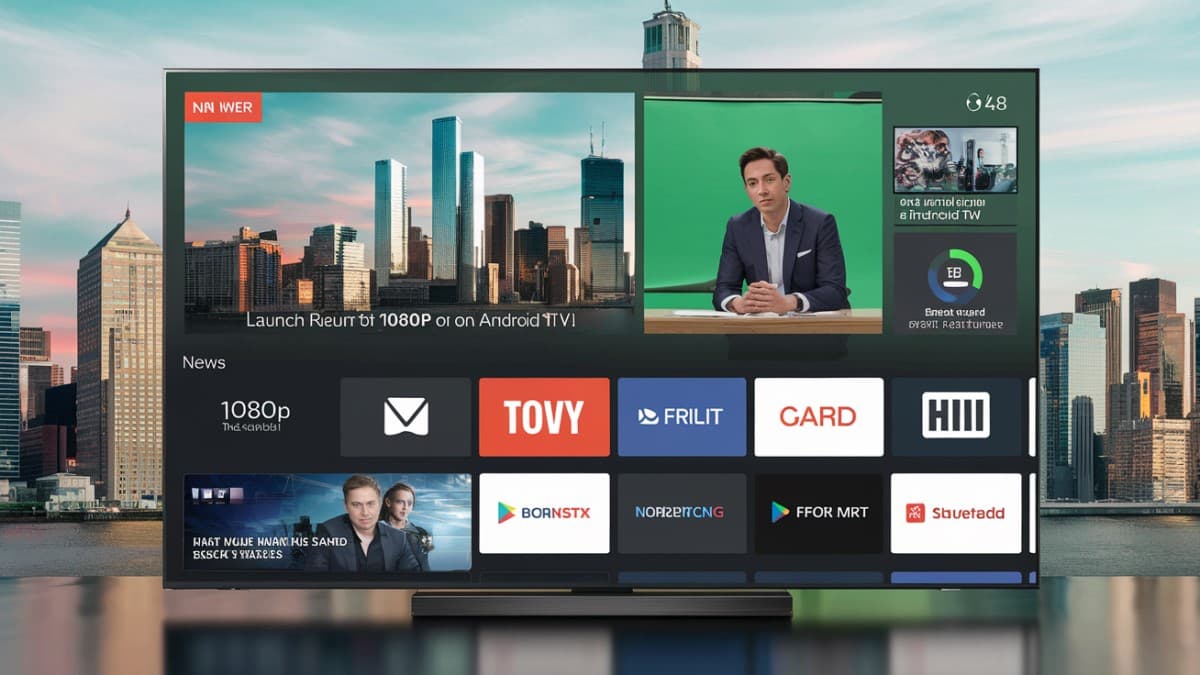
Comparatif des meilleures pratiques pour activer MyCanal
Pour vous assurer de bien suivre chaque étape, voici un tableau récapitulatif des meilleures pratiques pour l’activation de MyCanal sur votre Android TV :
| Étape | Détails |
|---|---|
| Ouverture du Google Play Store | Assurez-vous d’avoir une connexion Internet stable avant de commencer. |
| Recherche de l’application MyCanal | Utilisez la barre de recherche pour trouver rapidement l’application. |
| Téléchargement et installation | Vérifiez l’espace de stockage disponible sur votre Android TV. |
| Connexion à votre compte MyCanal | Utilisez un appareil supplémentaire pour saisir le code d’activation. |
| Résolution des erreurs courantes | Revérifiez les informations saisies et assurez-vous que votre abonnement MyCanal est actif. |
Questions posées sur l’activation de Mycanal sur Android TV
Comment vérifier si mon Android TV est compatible avec MyCanal ?
Vérifiez la version d’Android TV installée sur votre appareil. La plupart des versions récentes sont compatibles avec MyCanal.
Que faire si je ne trouve pas l’application MyCanal dans le Play Store ?
Assurez-vous que votre Android TV est connectée à Internet et que vous utilisez le compte Google approprié.
Puis-je utiliser le même compte MyCanal sur plusieurs appareils ?
Oui, votre compte MyCanal peut être utilisé sur plusieurs appareils, y compris les smartphones, tablettes et Android TV.
Cet article vous a-t-il aidé à activer MyCanal sur votre Android TV ? Partagez votre expérience dans les commentaires !
